Excel で傾向線の傾きを見つける方法
Excel で傾向線の傾きを見つけたい場合がよくあります。
幸いなことに、これを行うのは非常に簡単で、次のステップバイステップの例でその方法を示します。
ステップ 1: データを作成する
まず、操作する偽のデータセットを作成しましょう。
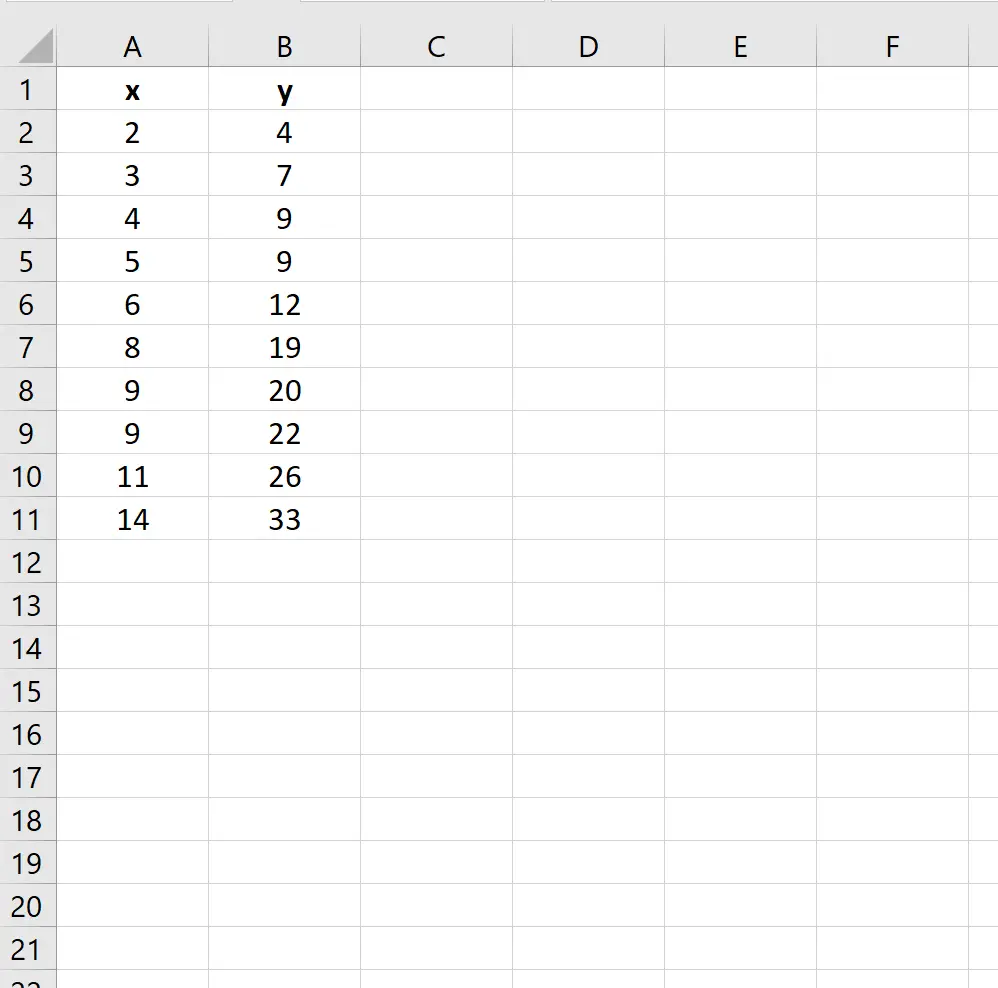
ステップ 2: 散布図を作成する
次に、散布図を作成してデータを視覚化しましょう。
これを行うには、データを強調表示します。
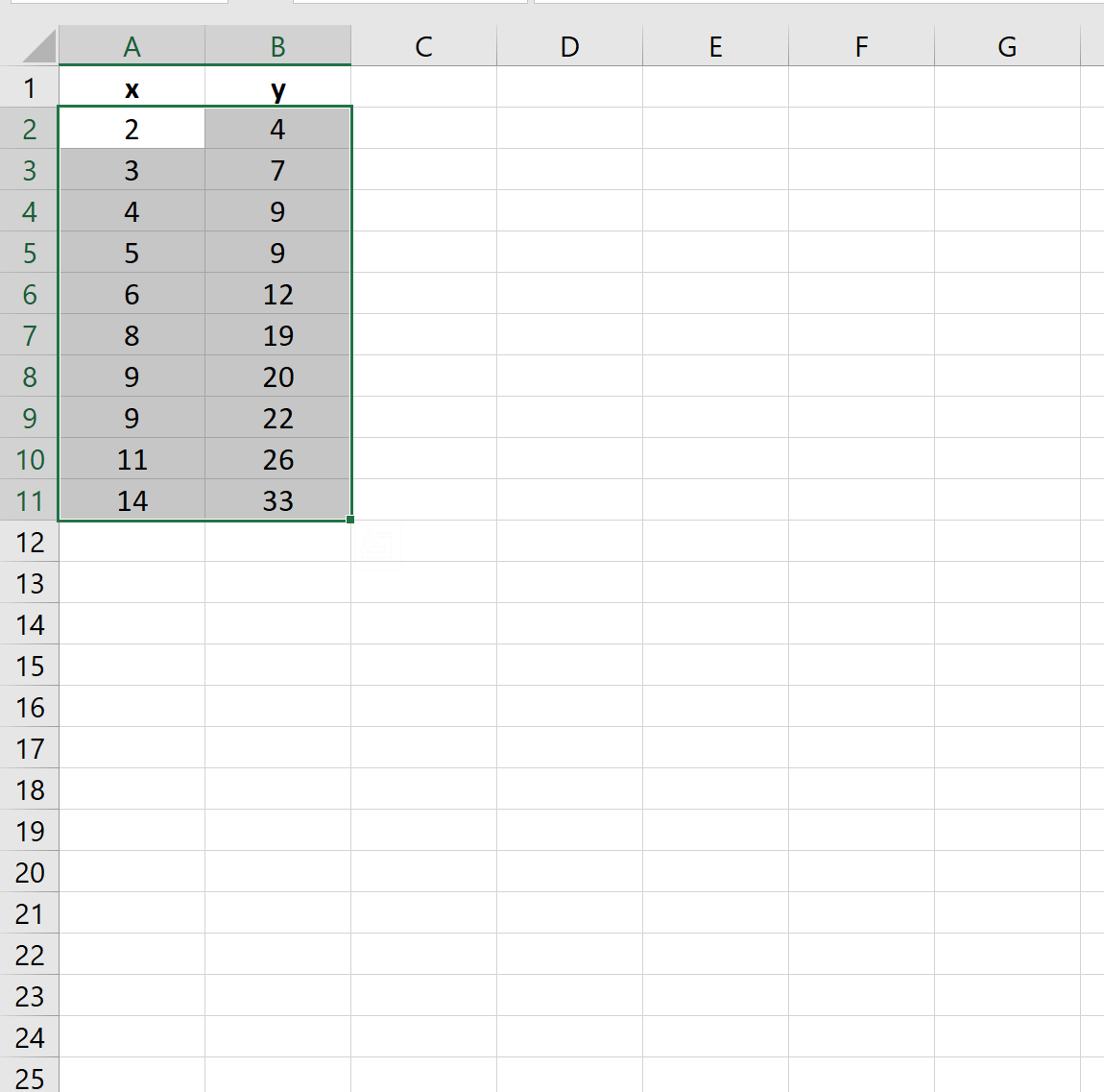
次に、上部のリボンに沿って[挿入]タブをクリックし、 [グラフィックス]グループの[散布図の挿入 (X,Y)]オプションの最初のオプションをクリックします。これにより、次の散布図が生成されます。
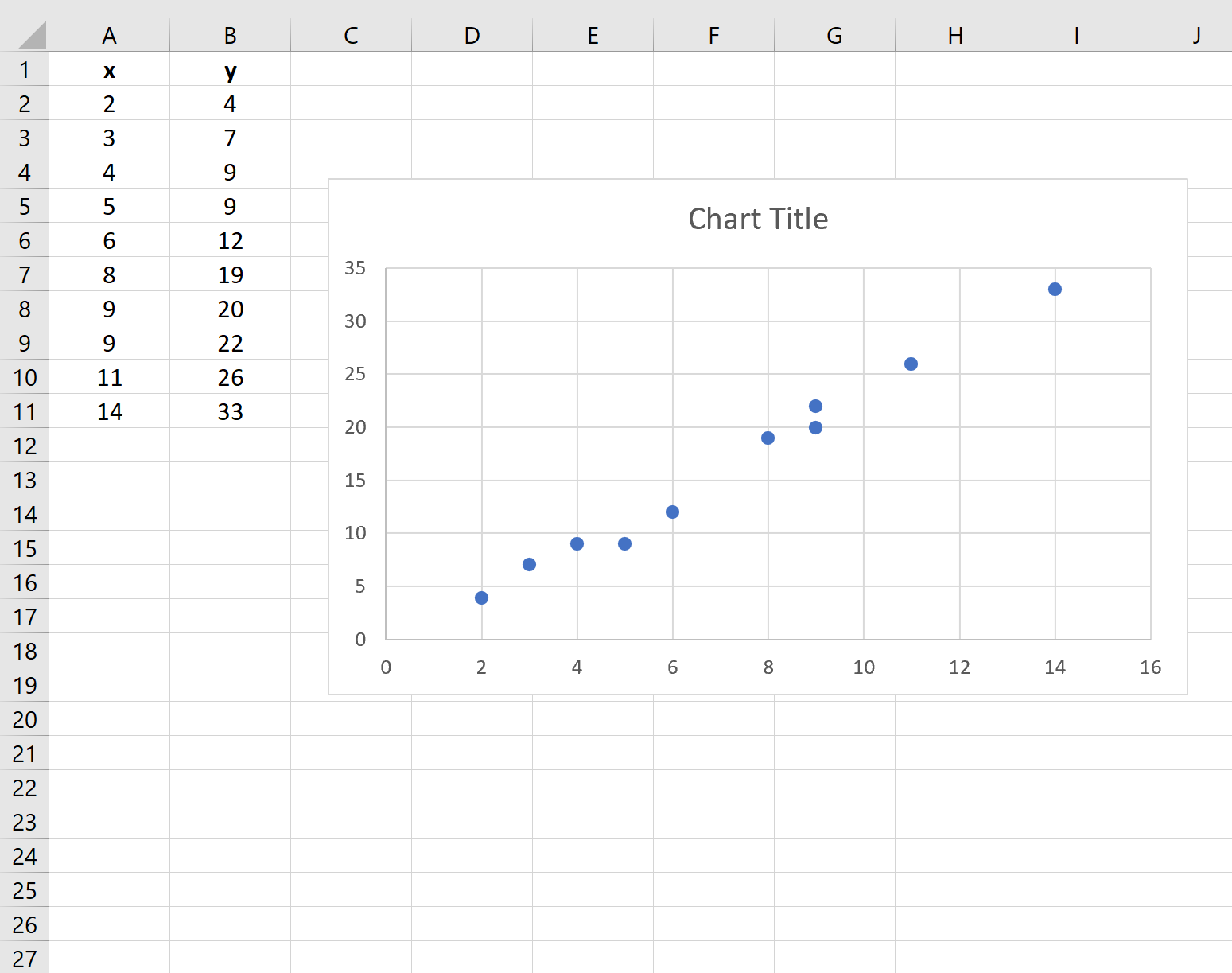
ステップ 3: 近似曲線を追加する
次に、散布図に傾向線を追加しましょう。
これを行うには、散布図上の任意の場所をクリックします。次に、チャートの右上隅にある緑色のプラス記号 (+) をクリックし、 [トレンドライン]の横のボックスをクリックします。
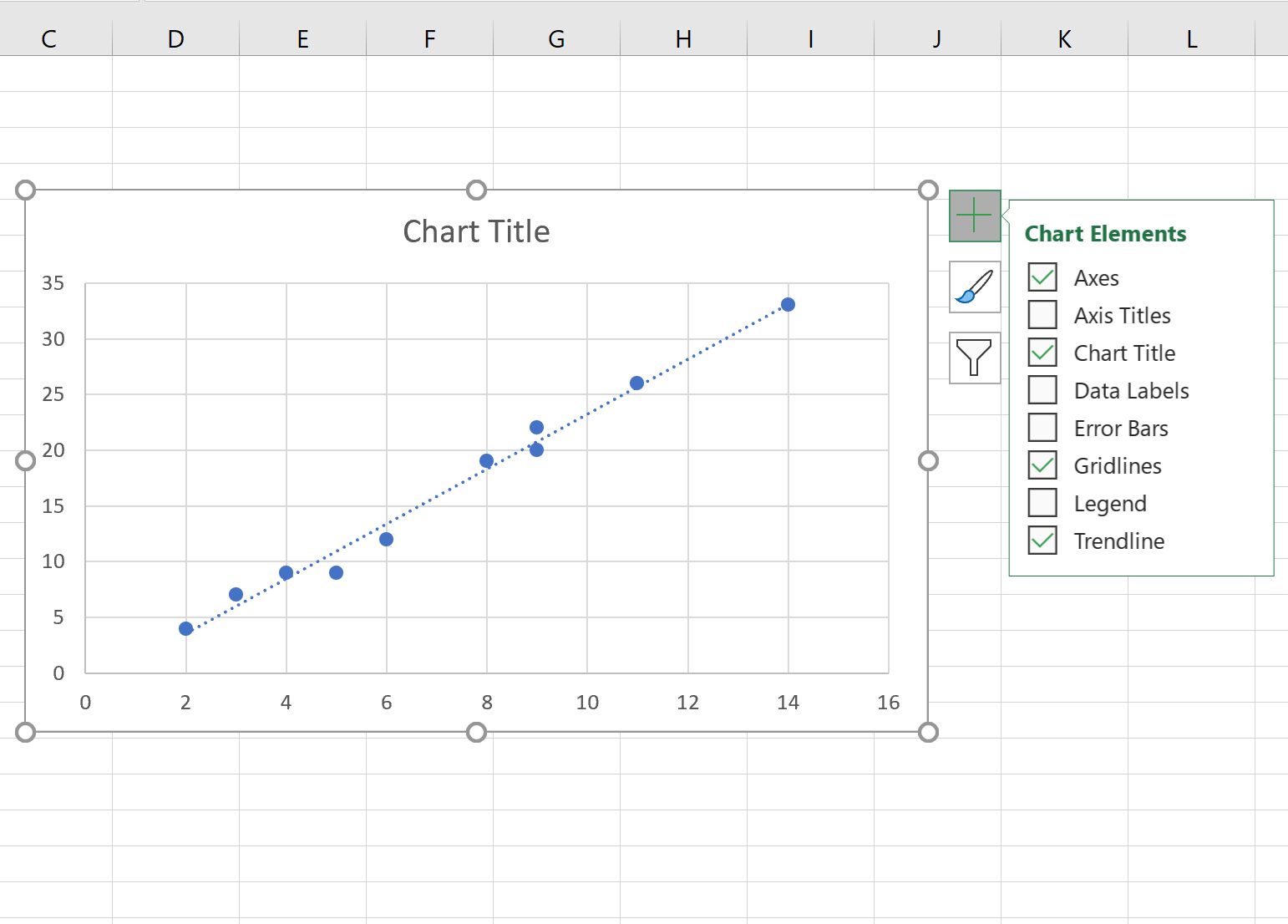
ステップ 4: トレンドラインの傾きを表示する
近似曲線の傾きを確認するには、近似曲線の横にある右矢印をクリックし、 [その他のオプション]をクリックします。
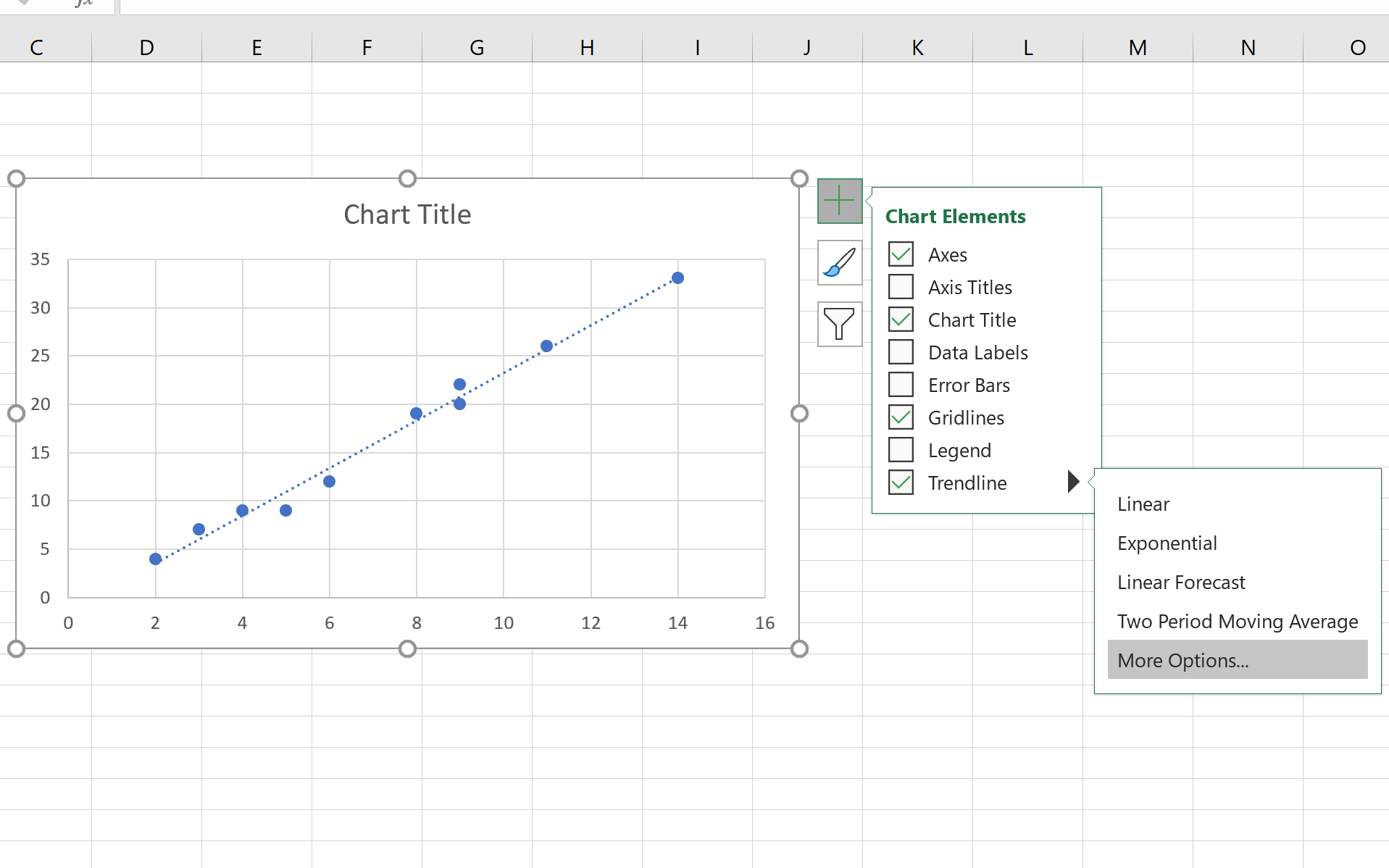
画面の右側に表示されるウィンドウで、 「グラフに数式を表示」の横にあるボックスをチェックします。
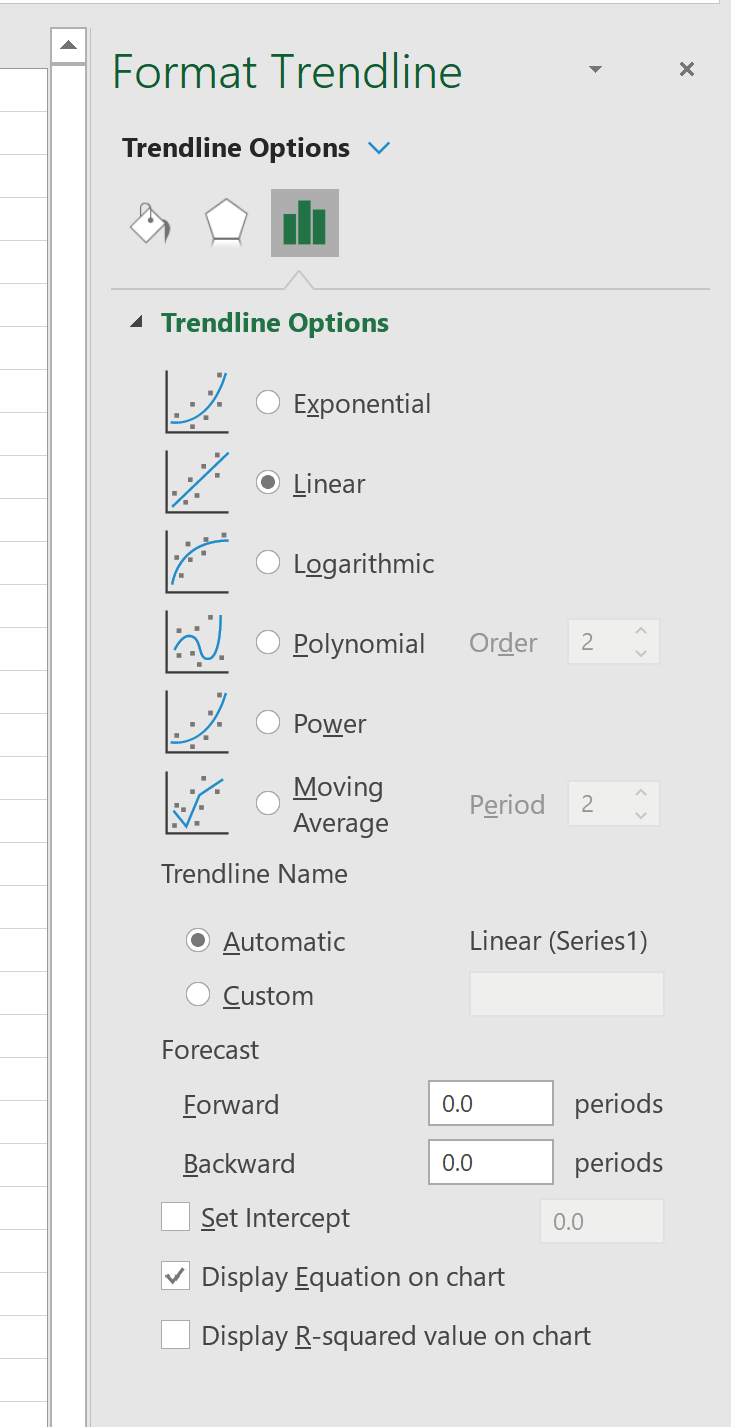
傾向線の方程式が散布図に自動的に表示されます。
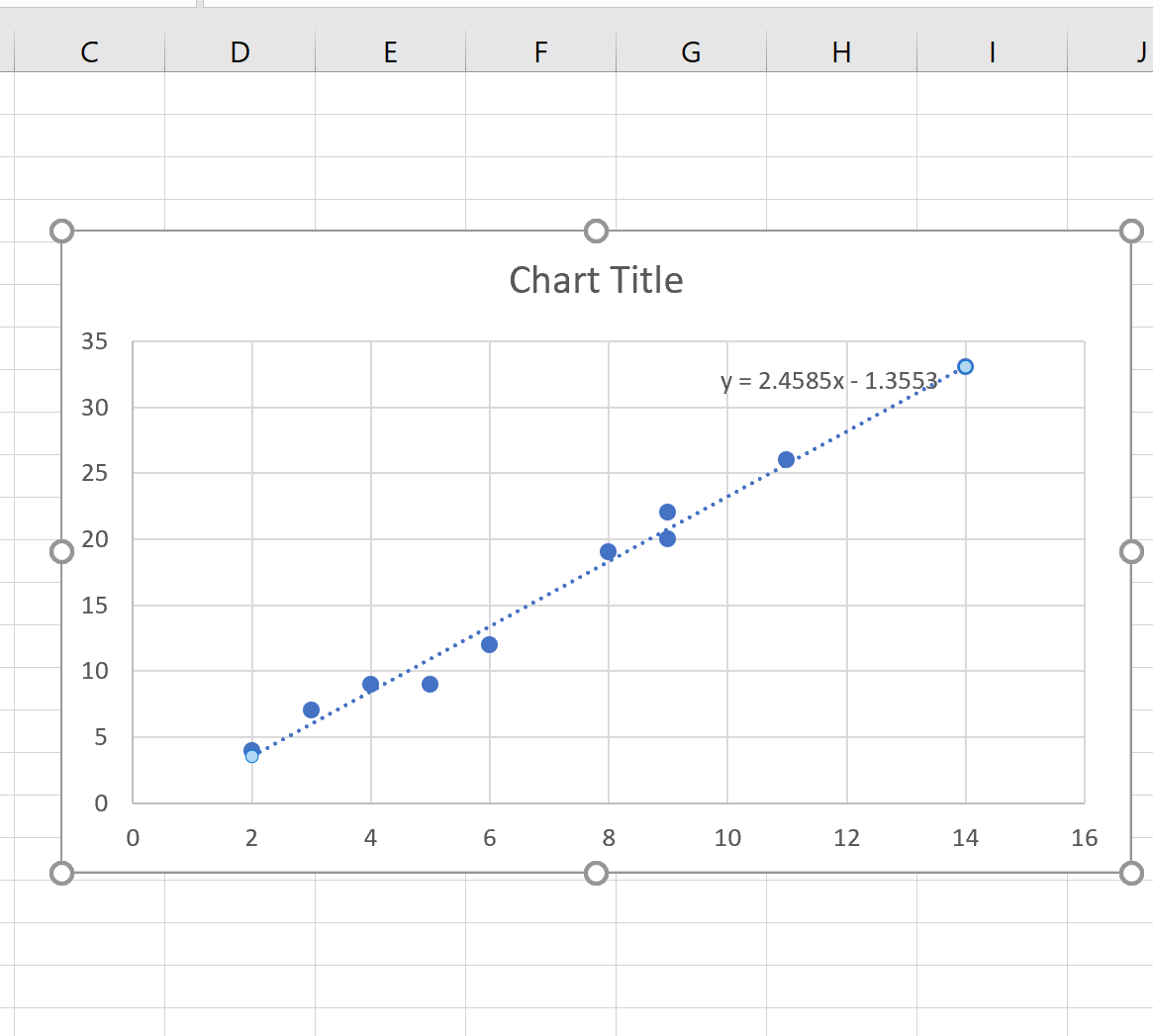
傾向線の方程式は、 y = 2.4585x – 1.3553であることがわかります。
これは、切片が-1.3553で、傾きが2.4585であることを意味します。
このページでは、その他の Excel チュートリアルを見つけることができます。